Apple Watch에서 Zoom을 사용하는 방법
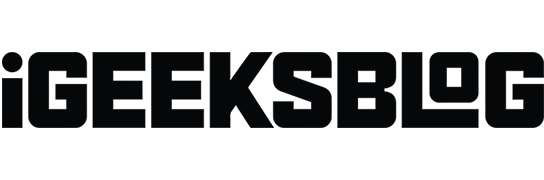
Apple Watch의 확대/축소 기능은 시각 장애인을 위한 생명의 은인입니다. 장치의 작은 화면 크기에도 불구하고 사용자는 화면의 세부 사항을 더 명확하게 볼 수 있습니다. 시계를 사용하면 간단한 손가락 움직임으로 축소, 화면 스크롤 및 확대가 가능합니다. Apple Watch에서 Zoom을 활성화하고 사용하는 방법을 알아보려면 계속 읽으십시오.
Apple Watch에서 줌을 활성화하는 방법
- 디지털 크라운을 누릅니다.
- 설정 → 접근성으로 이동하세요.
- 줌을 클릭합니다.
- 줌을 켭니다.
메모. 최대 줌 레벨에서 플러스 또는 마이너스 버튼을 눌러 줌을 조정합니다.
iPhone을 사용하여 Apple Watch용 Zoom 활성화
- iPhone에서 Watch 앱을 실행합니다.
- 내 시계를 탭합니다.
- 접근성 → 줌으로 이동합니다.
- 줌을 켭니다.
메모. 최대 확대/축소 수준 슬라이더를 끌어 최대 확대/축소 수준을 제한할 수 있습니다.
Zoom에 대한 손 제스처 활성화
- 시계 앱 → 내 시계로 이동합니다.
- 접근성 → 확대 → 손짓을 클릭하세요.
- 손짓을 켭니다.
- 제스처 사용자 지정에서 옵션을 선택합니다. 저는 더블 클린치를 선택합니다.
- 짜내다
- 이중 압축
- 꼬집다
- 더블 핀치
- 확대/축소 전환을 선택합니다. Pan Forward, Pan Back 또는 None을 선택할 수도 있습니다.
또한 시각적 신호 기능을 얻으려면 활성화 제스처를 활성화할 수도 있습니다. 활성화 제스처를 클릭하고 → “Double squeeze” 또는 “Double squeeze” 옵션 중 하나를 선택하고 → “Visual signal”을 켭니다.
Apple Watch에서 손쉬운 사용 단축키 사용하기
- 워치 앱 → 접근성을 실행하세요.
- 아래로 스크롤하여 접근성 바로 가기를 클릭합니다.
- 배율을 선택합니다.
이제 Zoom을 여는 바로 가기를 만들었습니다. 바로가기 기능을 활성화/비활성화하려면 Digital Crown을 세 번 누릅니다.
Apple Watch에서 Zoom을 관리하는 방법
이제 Apple Watch에서 확대/축소를 활성화했으므로 아래로 스크롤하여 Apple Watch에서 확대/축소를 관리하는 방법을 알아보십시오.
- 확대 또는 축소합니다. 두 손가락으로 Apple Watch 화면을 두 번 탭하십시오.
- 화면 이동: 두 손가락으로 원하는 방향으로 화면을 드래그할 수 있습니다. Apple Watch 디스플레이의 작은 확대/축소 버튼은 화면에서 사용자의 정확한 위치를 나타냅니다.
- Digital Crown 사용: Digital Crown을 사용하여 디스플레이에서 상하좌우로 이동할 수 있습니다. 두 손가락으로 시계를 터치하여 기능을 활성화합니다.
- 배율을 변경합니다. 확대/축소를 조정하려면 두 손가락으로 시계 화면을 두 번 탭하고 위아래로 스와이프하여 완벽한 사진을 얻으세요.
감소하다…
Apple Watch의 줌 기능은 시력 문제가 있는 사람들에게 신의 선물이지만, 당신이 그들 중 하나가 아니라면 성가실 수 있습니다. 이 불편함을 없애려면 Apple Watch를 축소하기만 하면 됩니다. Apple Watch의 확대/축소 옵션이 혜택인지 저주인지에 대해 의견을 말하십시오.



답글 남기기